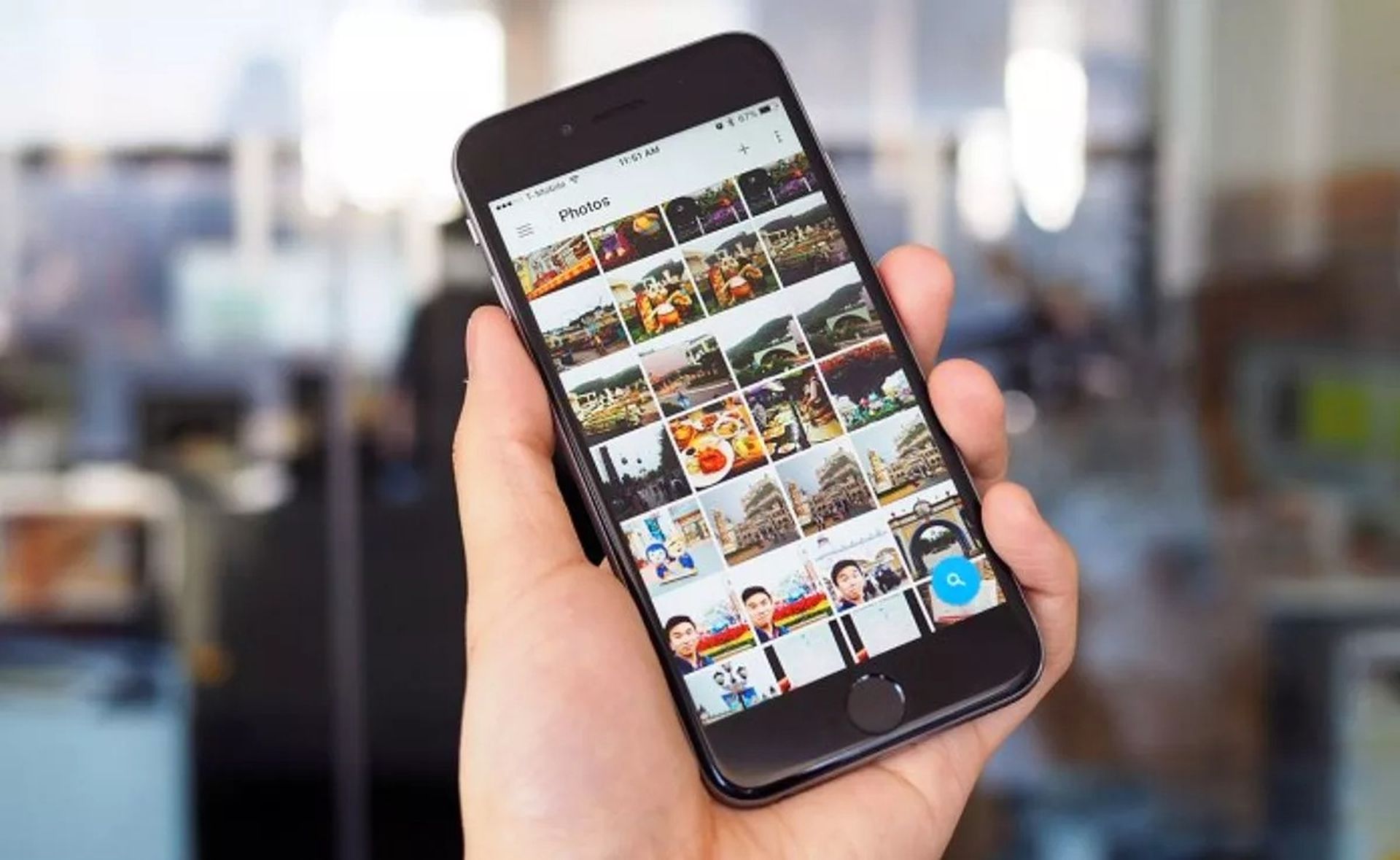Se você não sabe como excluir um álbum no iPhone, iPad ou Mac, estamos aqui para ajudar. O aplicativo Fotos no iPhone é uma ferramenta fantástica para gerenciar suas fotos pessoais. Os álbuns são realmente úteis quando se trata de organização de fotos e vídeos. O aplicativo Fotos permite agrupar e rotular fotos de diferentes maneiras, para que seja fácil entender sua coleção.
No entanto, aplicativos de terceiros que têm acesso à biblioteca de imagens podem gerar automaticamente álbuns de fotos indesejados, atrapalhando toda a experiência. Agora é muito simples e direto remover fotos e vídeos individuais do seu iPhone, mas remover álbuns não é tão óbvio.

Neste artigo, aprenderemos como excluir um álbum no iPhone.
Como excluir um álbum no iPhone e iPad?
O aplicativo Fotos do iPhone e iPad facilita muito a adição, gerenciamento e exclusão de álbuns. Você também pode remover muitos álbuns de uma vez da tela de edição de álbuns. Você sabia que a data de lançamento do Apple iPhone 14 pode vazar?
Quando você remove um álbum de fotos, ele não exclui as fotos contidas nele. As imagens estarão acessíveis no álbum Recentes e em outros álbuns, assim como antes. Siga esses passos:
- Abra o aplicativo “Fotos” no seu iPhone ou iPad e vá para o menu “Álbuns”.
- Na parte superior da página, você verá uma guia “Meus álbuns”, onde poderá visualizar todos os seus álbuns. Para ver todas as suas fotos em um só lugar, toque no botão “Ver tudo” no canto superior direito.
- Você notará uma grade com todos os seus álbuns agora. Basta clicar no botão “Editar” no canto superior direito para começar a editar.
- O modo de edição do álbum agora está ativado, o que é comparável ao modo de edição da tela inicial. Você pode realocar os álbuns aqui arrastando e soltando-os.
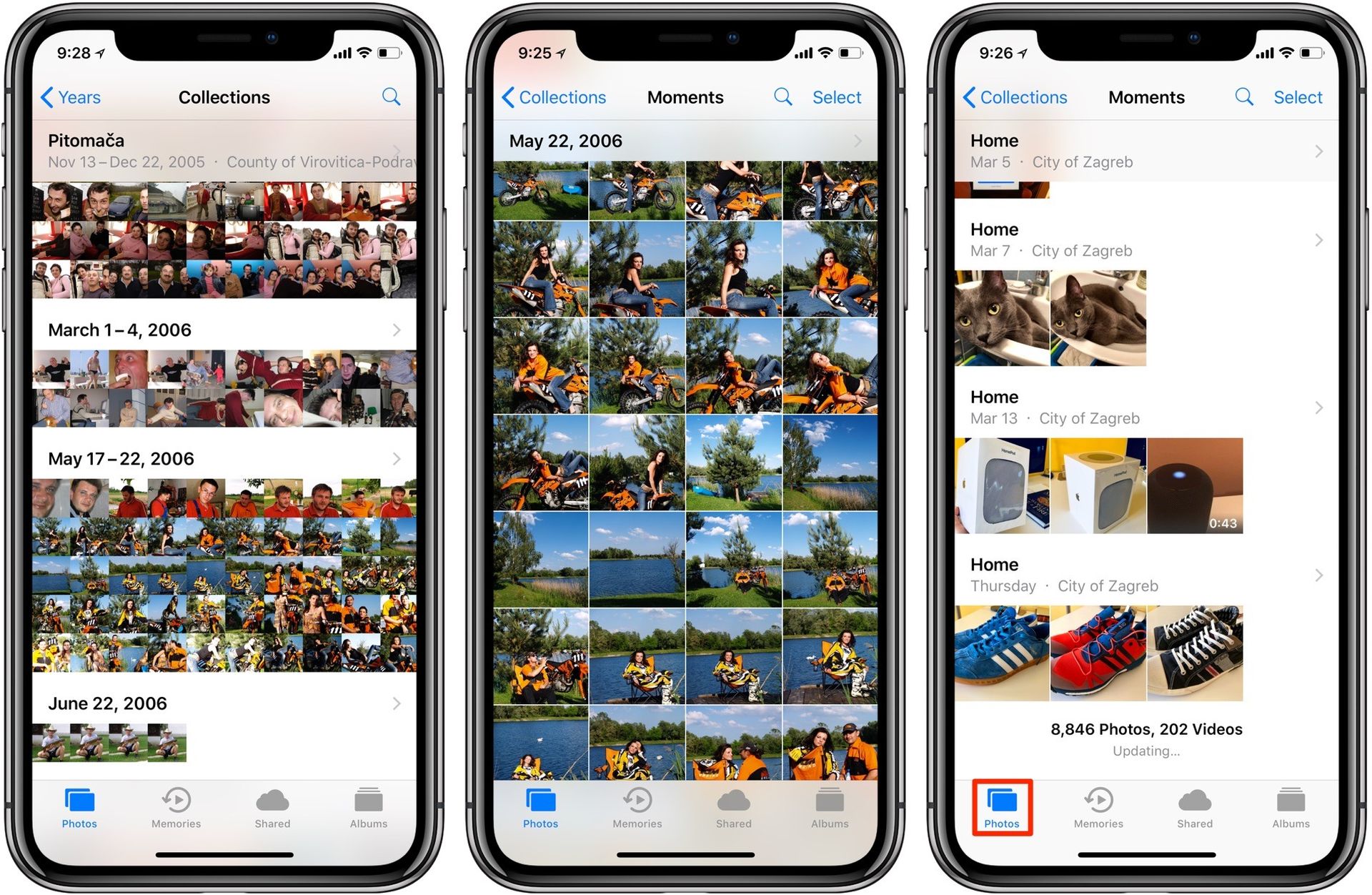
- Basta tocar no botão vermelho “-” no canto superior esquerdo de uma fotografia de álbum para removê-la.
- Em seguida, na mensagem pop-up, confirme a ação selecionando a opção “Excluir álbum”. Você pode excluir outros álbuns além dos “Recentes” e “Favoritos”.
- Para confirmar, navegue até o álbum que deseja excluir tocando no botão Mais e depois em Meus álbuns no canto inferior direito. O álbum será removido da sua lista Meus álbuns depois que você confirmar. Você pode remover álbuns da mesma maneira. Depois disso, clique em Concluído para voltar a visualizar seus álbuns.
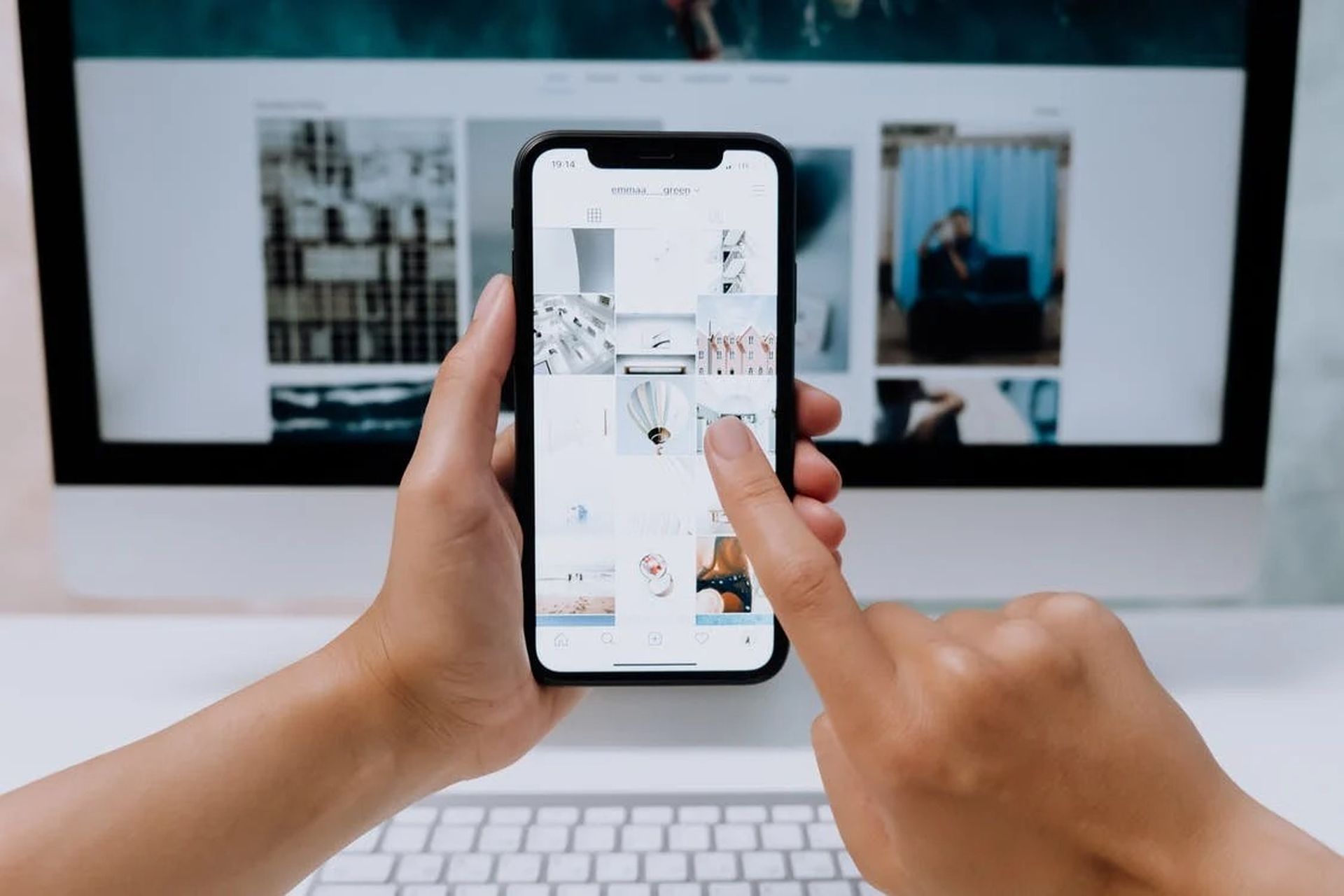
Talvez você não consiga remover determinados álbuns do aplicativo Fotos. Estes são alguns deles:
- Por exemplo, a Apple gera automaticamente álbuns como Favoritos, Pessoas, Lugares e outros.
- Álbuns que são sincronizados do seu computador usando o iTunes ou Finder no Mac
Você não pode excluir álbuns do sistema, que são criados automaticamente pela Apple.
Se você deseja remover um álbum do seu dispositivo, primeiro conecte-o via USB ao seu computador, abra o iTunes ou Finder no seu computador, vá para a guia Fotos, desmarque o(s) álbum(s) que deseja remover e depois sincronize. Se você fez o álbum no dispositivo ou em um programa de terceiros, pode removê-lo da mesma forma que explicamos acima.

Como excluir um álbum no Mac?
No Mac, excluir um álbum de fotos do aplicativo Fotos é ainda mais fácil do que no iPhone e iPad. Basta seguir estes passos:
- Abra o programa Fotos no seu Mac. Selecione uma pasta e clique com o botão direito do mouse na barra lateral “Meus álbuns” para se livrar dela.
- Escolha a opção “Excluir álbum” no menu de contexto.
- Ao iniciar o programa pela primeira vez, você será solicitado a confirmar que deseja excluí-lo. Clique no botão “Excluir” neste caso.
- O álbum será removido da sua Fototeca do iCloud e a alteração será propagada para todos os seus dispositivos. Isso não afetará nenhuma de suas fotos.
Dessa forma, você aprendeu como excluir um álbum no iPhone, iPad e Mac. Se você não conseguiu excluir um álbum seguindo as etapas fornecidas acima, entre em contato Equipe de suporte da Apple. Se você quiser aprender como transformar um aplicativo em widget no Android e iPhone ou como remover informações de pagamento no iPhone e em outros dispositivos, confira nossos guias!